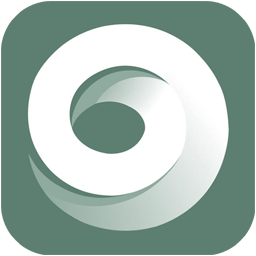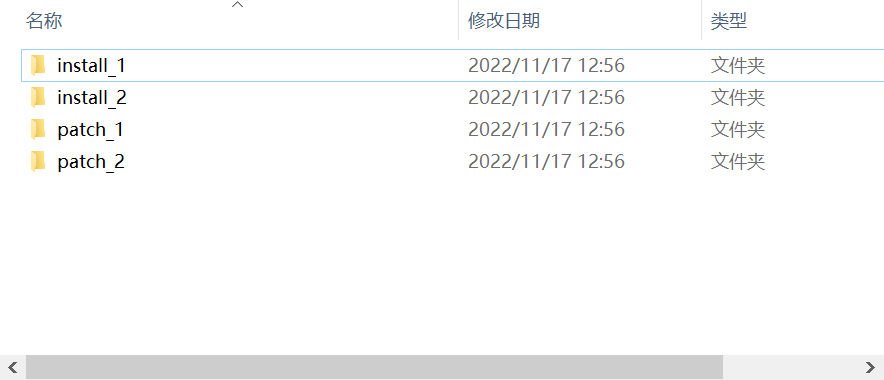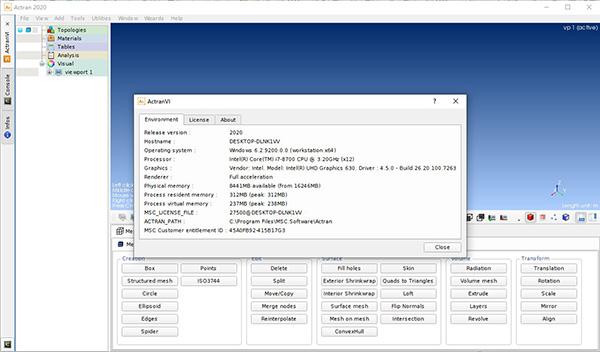UG NX12.0免费下载 安装教程
UG(Unigraphics NX)是一个交互式CAD/CAM(计算机辅助设计与计算机辅助制造)系统,它功能强大,可以轻松实现各种复杂实体及造型的建构,集成产品设计、工程与制造于一体的解决方案,包含世界上最强大、最广泛的产品设计应用模块,具有高性能的机械设计和制图功能,为制造设计提供了高性能和灵活性,以满足客户设计任何复杂产品的需要。
安装教程
1. 鼠标右击软件压缩包,选择解压
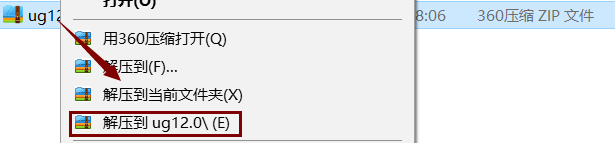 2. 选择“以管理员身份运行”。
2. 选择“以管理员身份运行”。
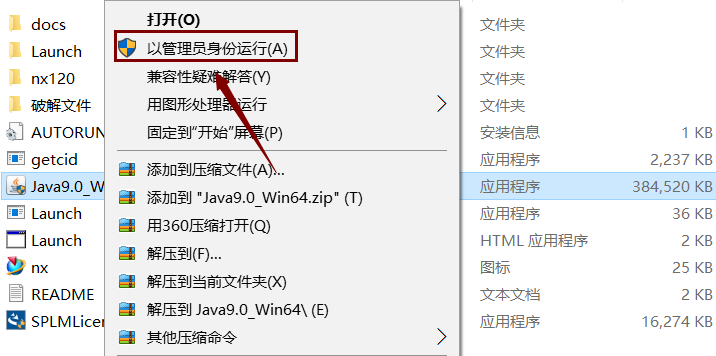
3. 点击“下一步”。
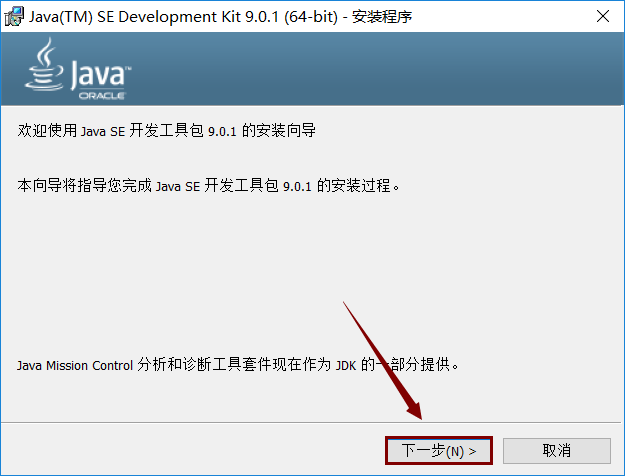
4. 点击“下一步”。
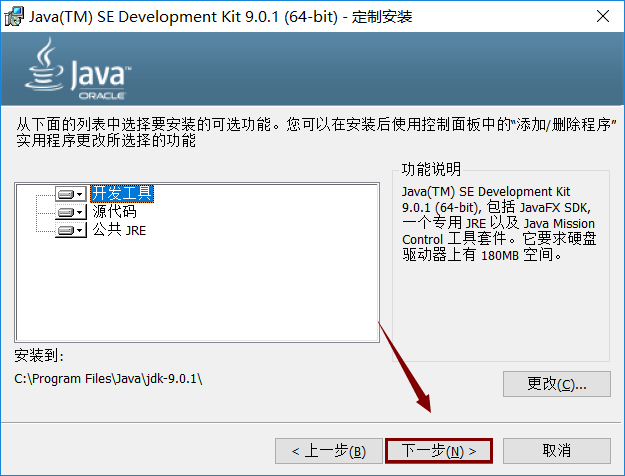
5. 点击“下一步”。
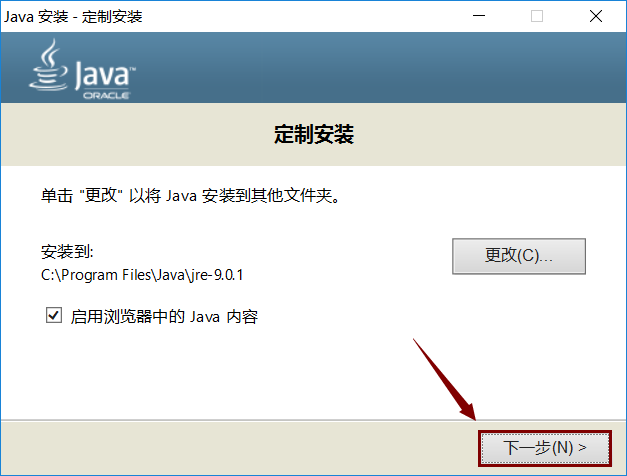
6. Java正在安装中,稍等几分钟
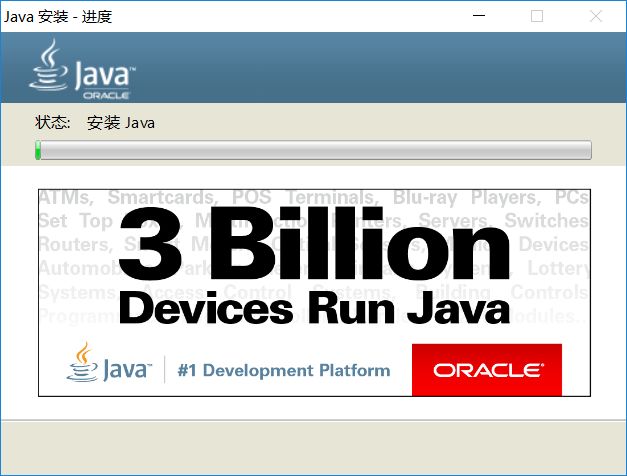
7. 点击“关闭”。
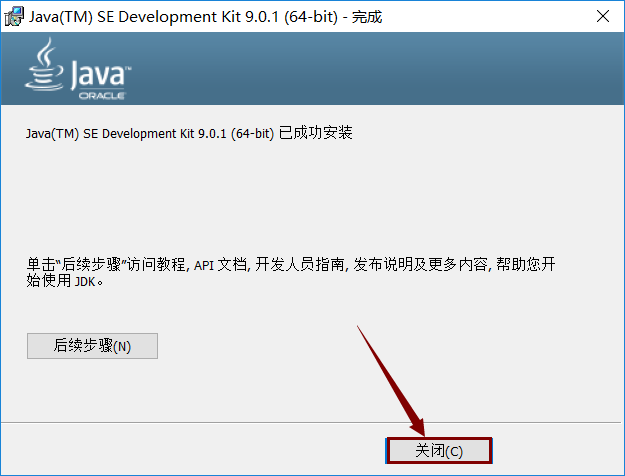
8. 在文件夹中找到“SPLMLicenseServer win64”,”以管理员身份运行”。
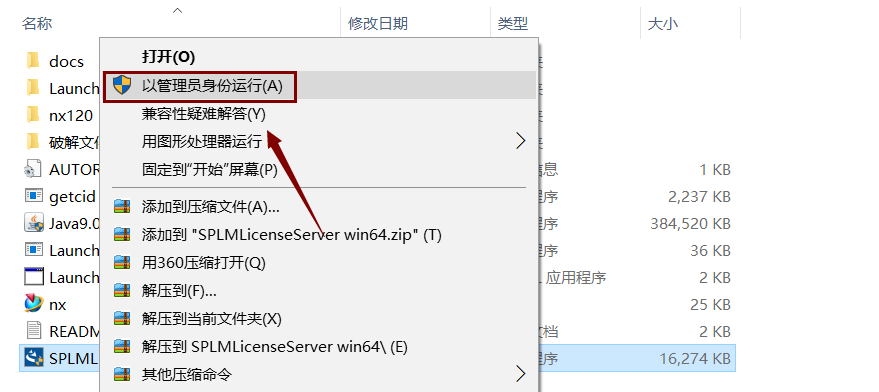
9. 点击“确定”。
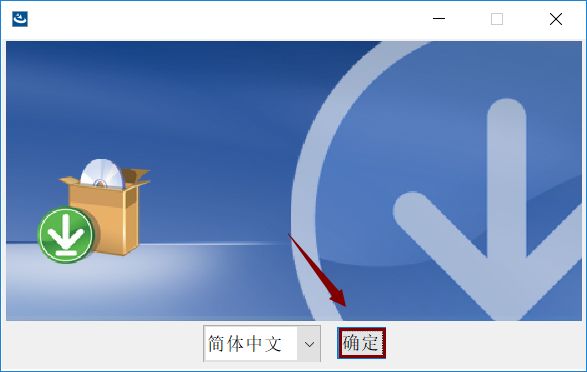
10. 点击“下一步”。
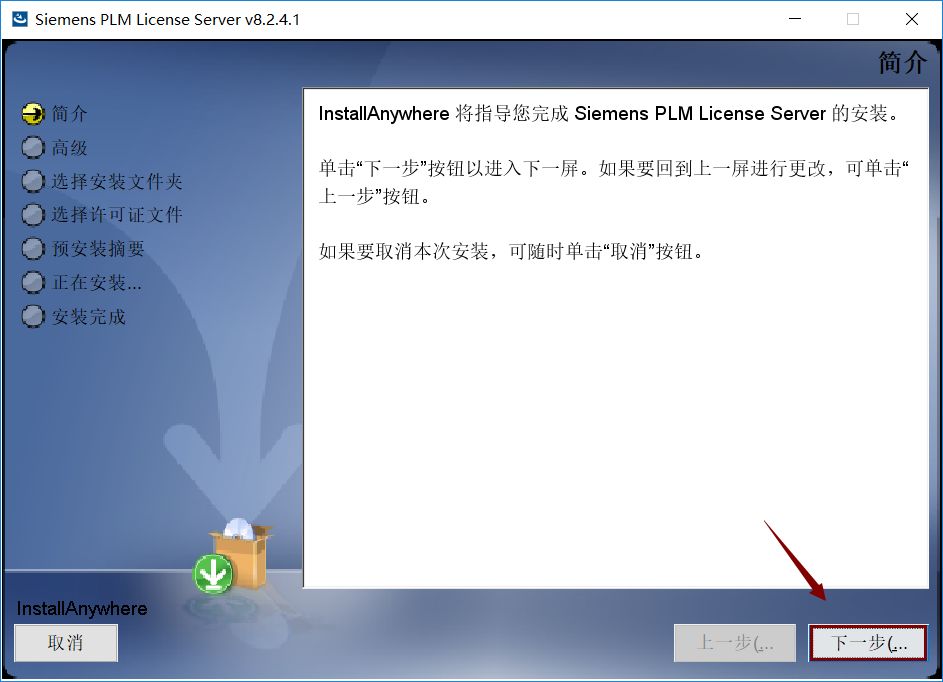
11. 选择安装路径
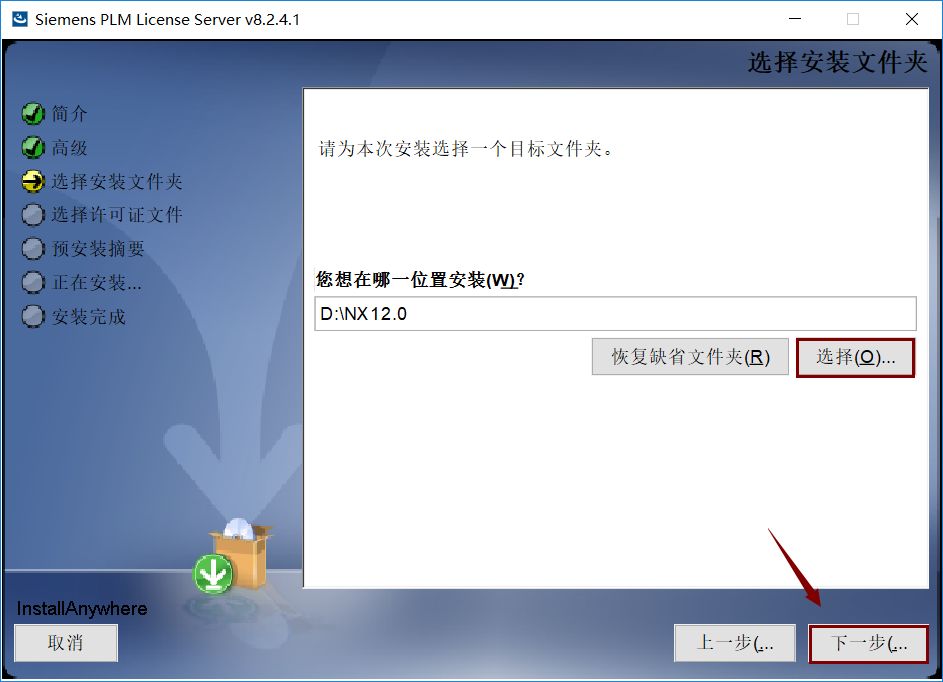 12. 打开“破解文件”。
12. 打开“破解文件”。
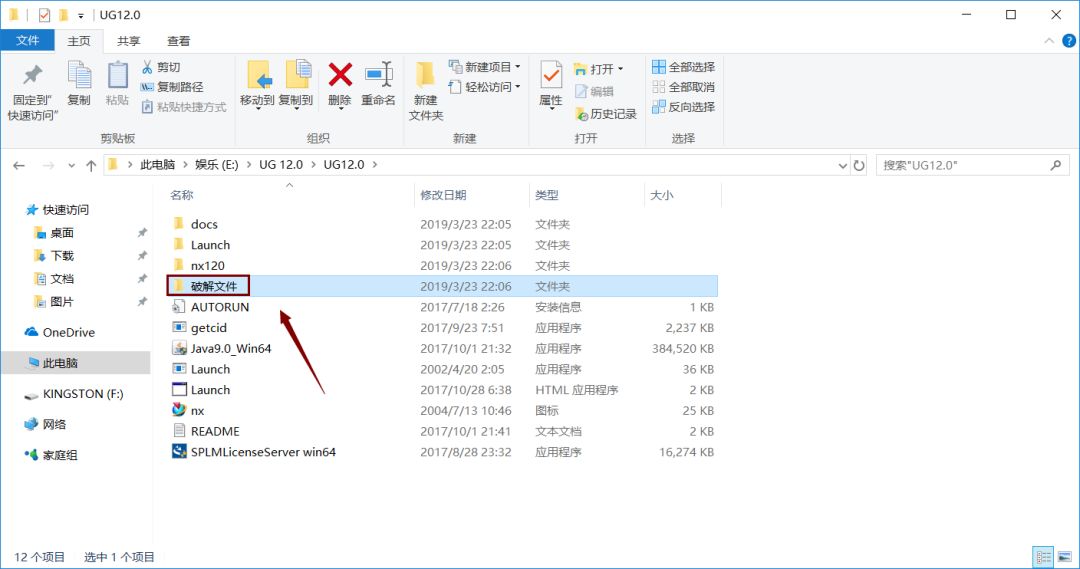
13. 选中“splm8”后,鼠标右击选择“编辑”。
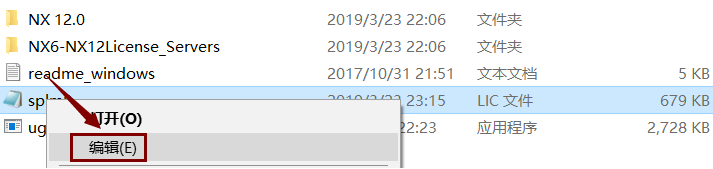
14. 鼠标选择“属性”,点击打开。
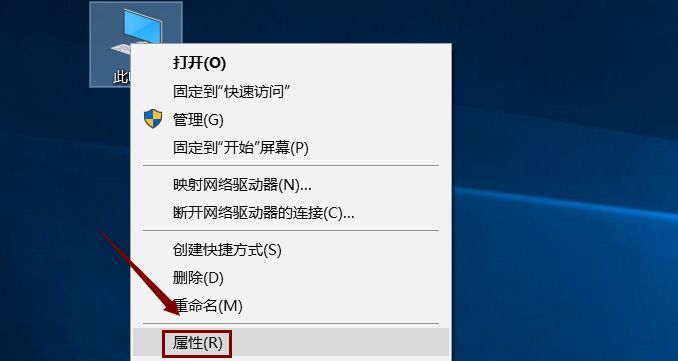
15. 点击“高级系统设置”。
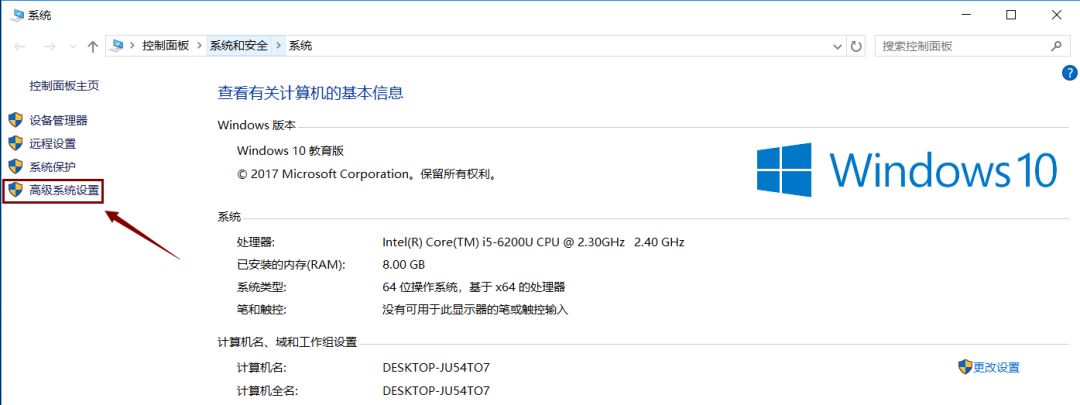
16. 复制“计算机名”
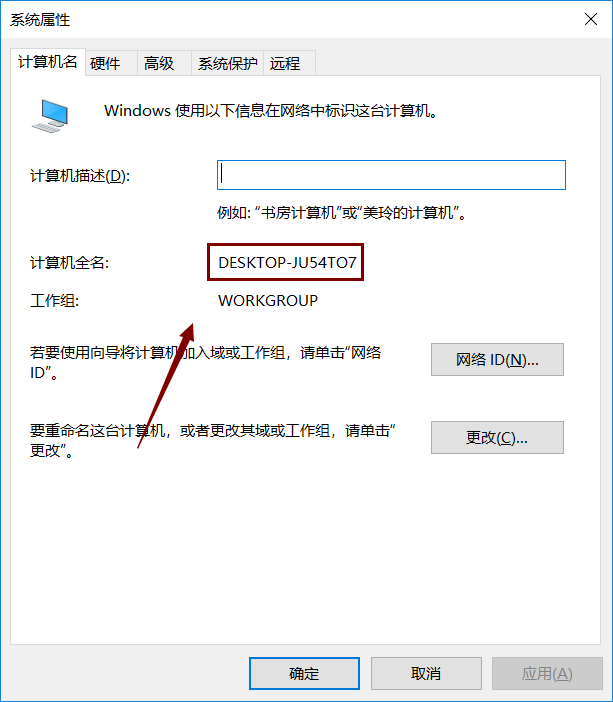
17. 粘贴至记事本的如图所示处,替换原有的“localhost”。
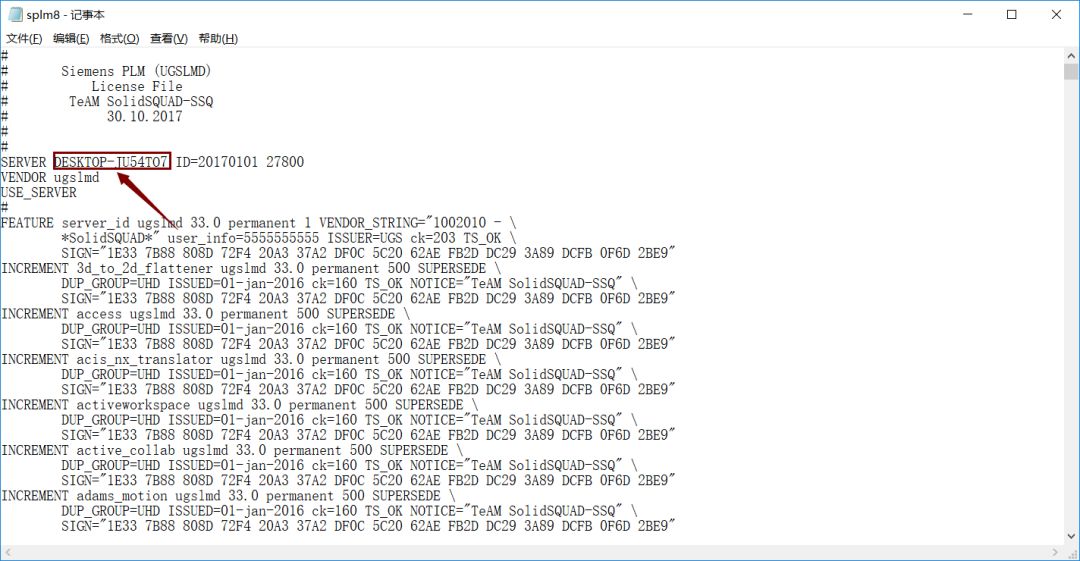
18. 点击“关闭”。
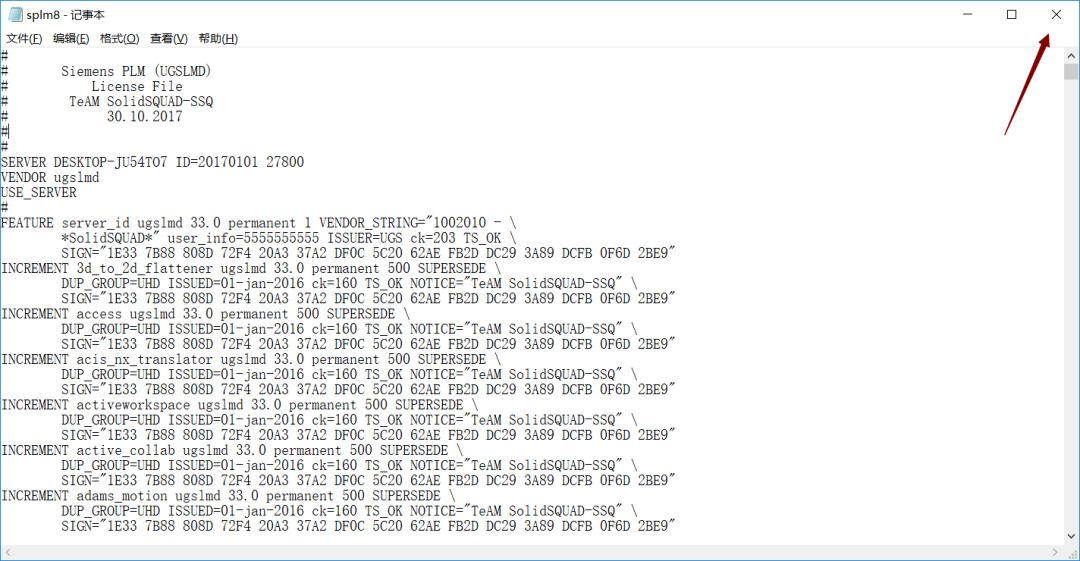
19. 点击“保存”。
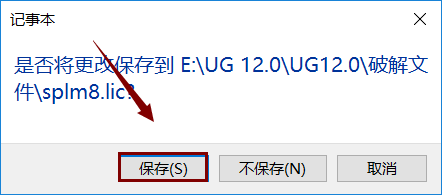
20. 选择许可文件。

21. 选中第18步中更改的“splm8”文件,选中后点击“打开”。
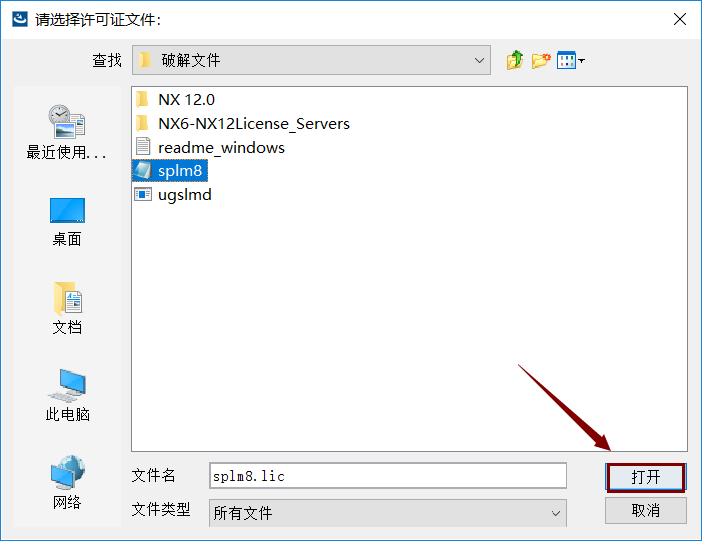
22. 点击”下一步”。
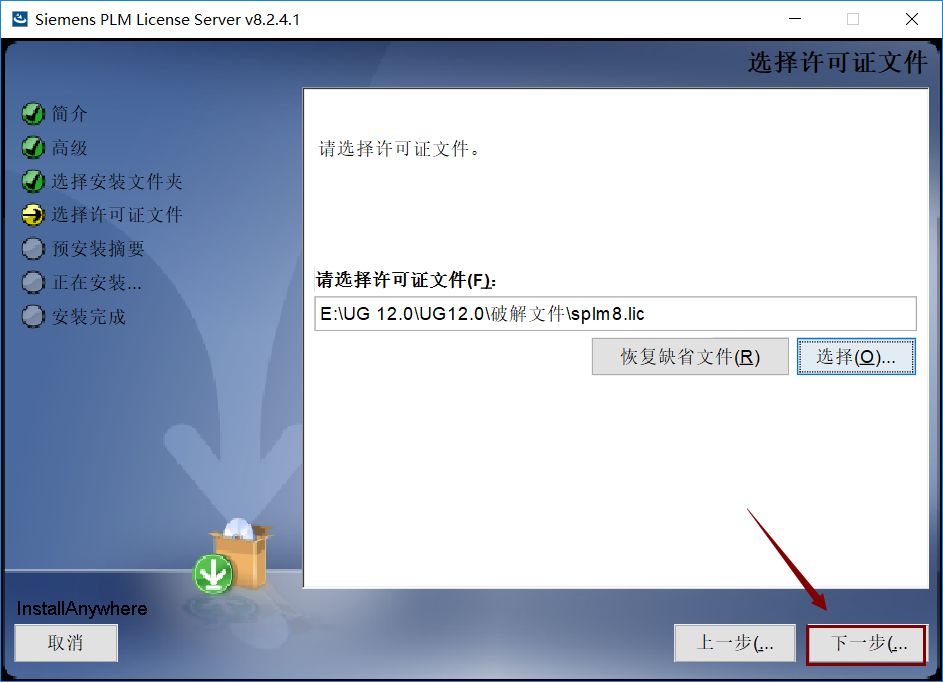
23. 点击“安装”。
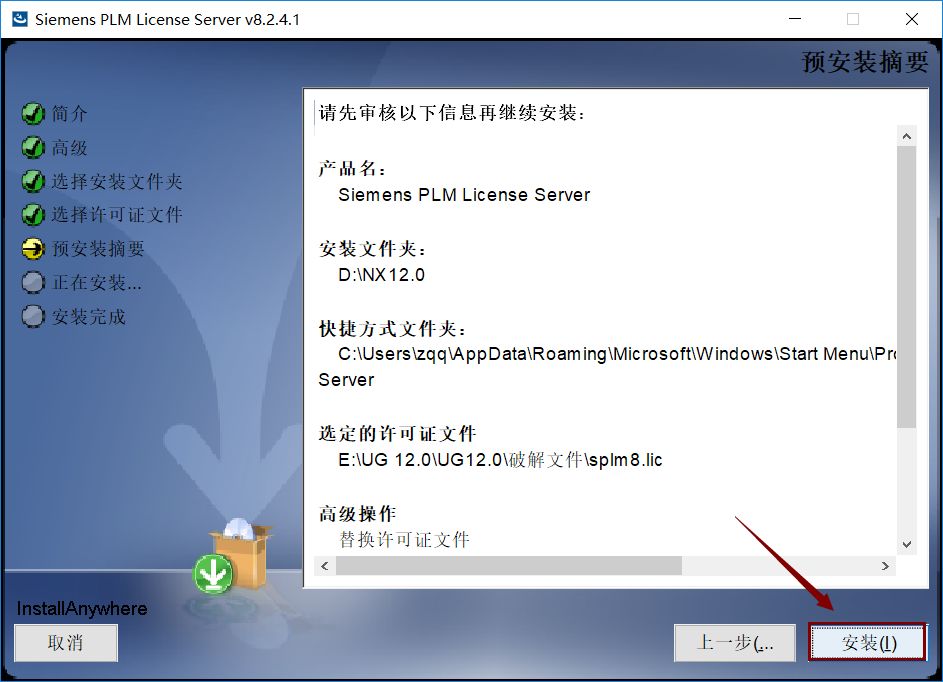
24. 软件正在安装中,稍等几分钟
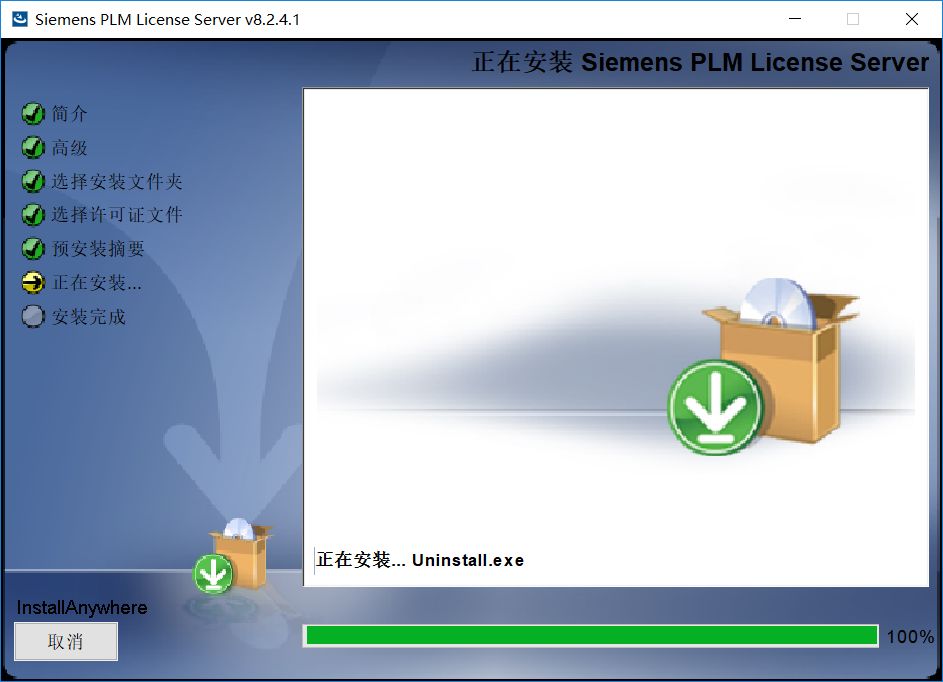
25. 点击“确定”。
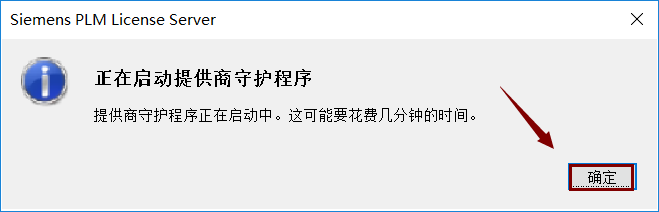
26. 点击“完成”。
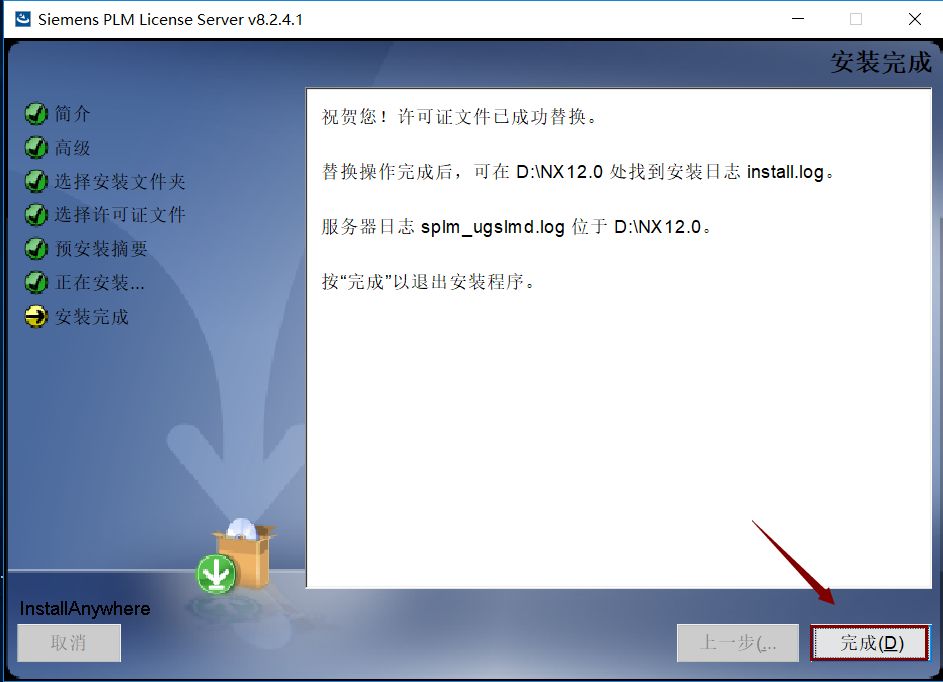
27. 打开“破解文件”。
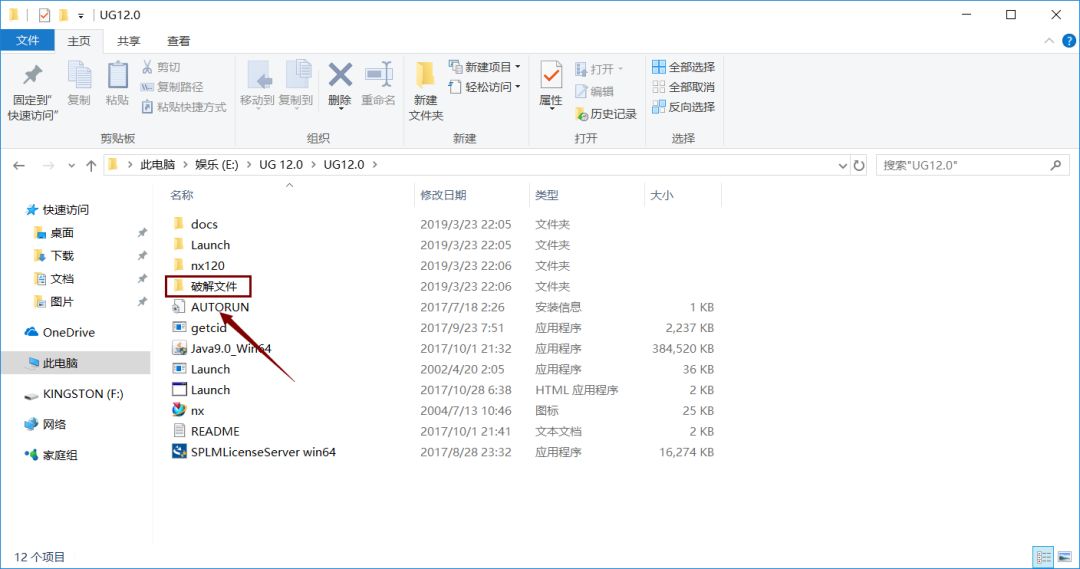
28. 选中“ugslmd”,选择“复制”。
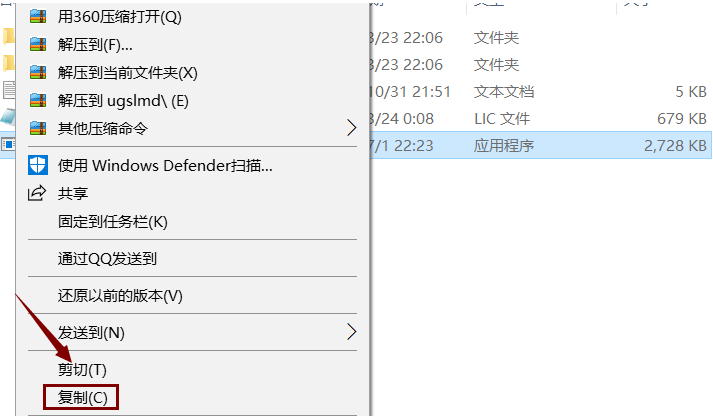
29. 打开“NX12.0”文件夹。
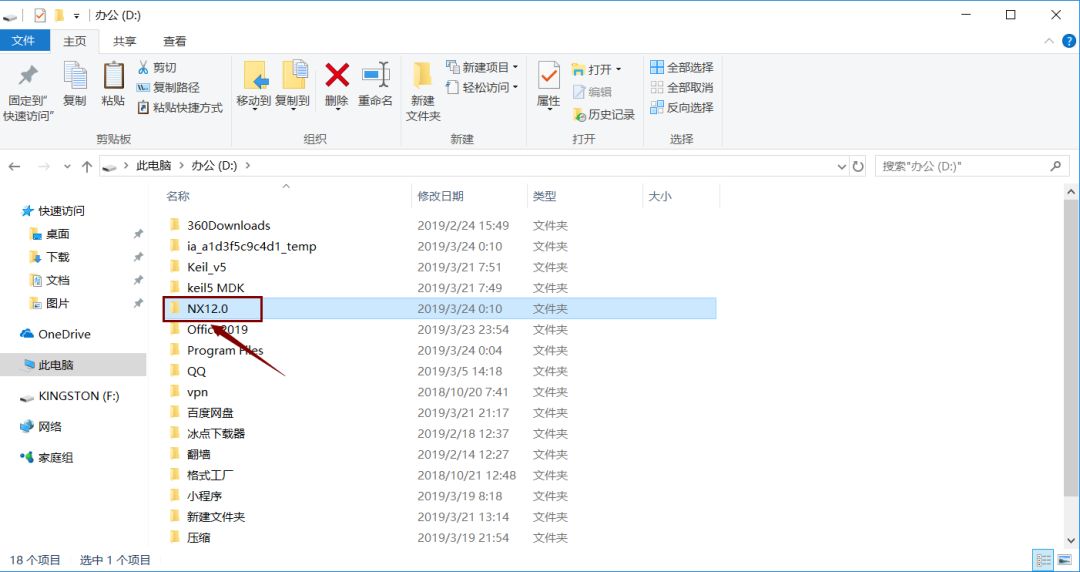
30. 右击选择“粘贴”。
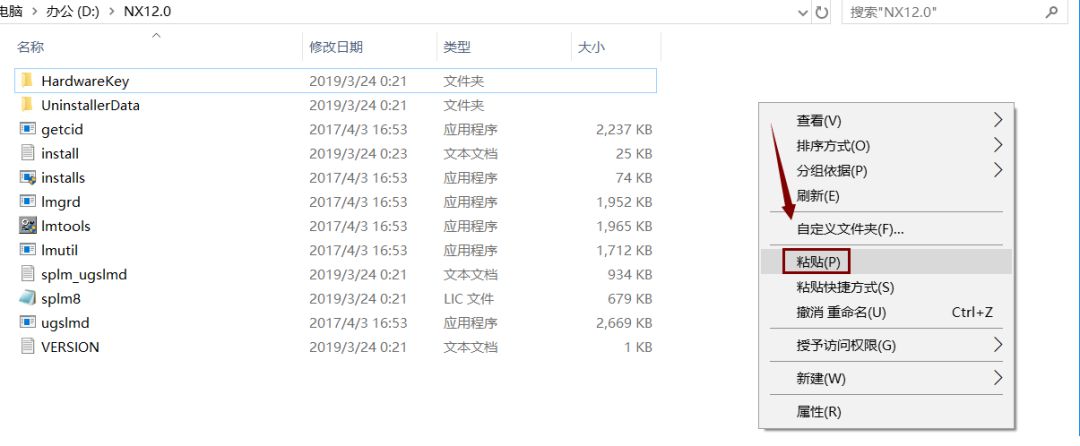
31. 点击“替换目标中的文件”。
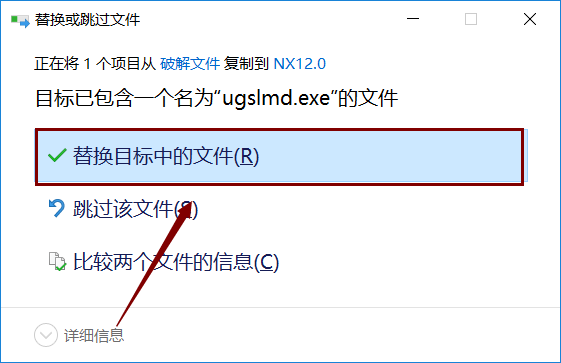
32. 选中文件夹中的“lmtools”,“以管理员身份运行”。
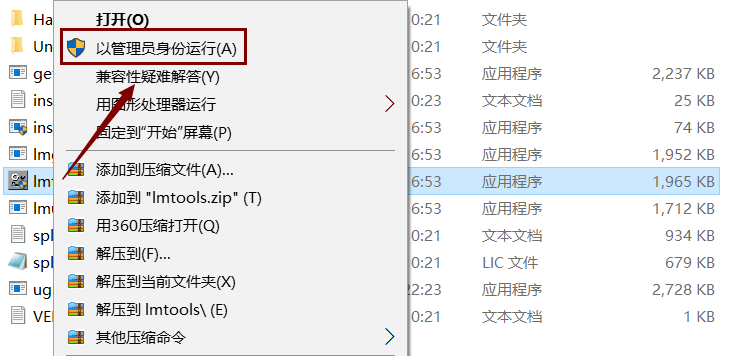
33. 选择“Start/Stop/Reread”接着点击“Stop Server”。
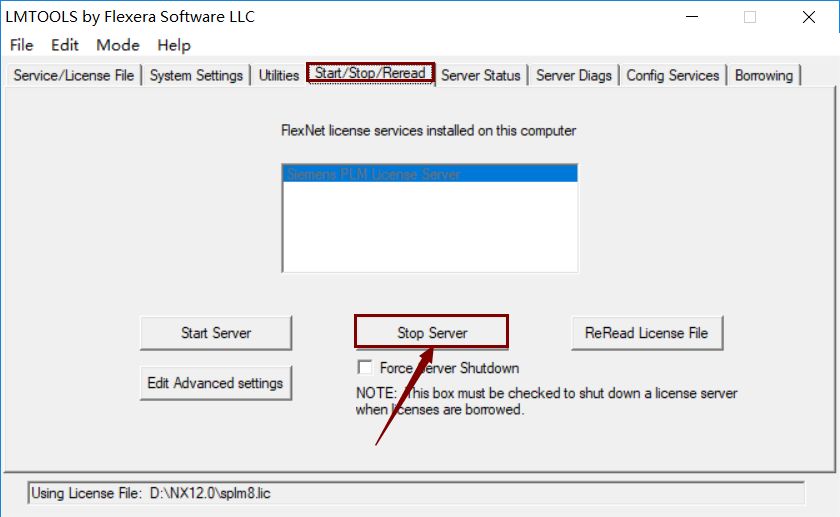
34. 点击“Start Server”。
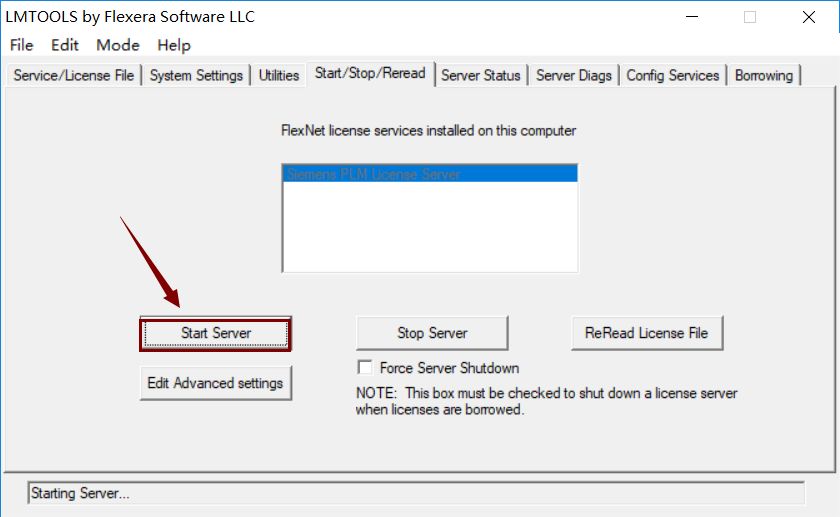
35. 出现“Server Start Successful”后,点击“关闭”。
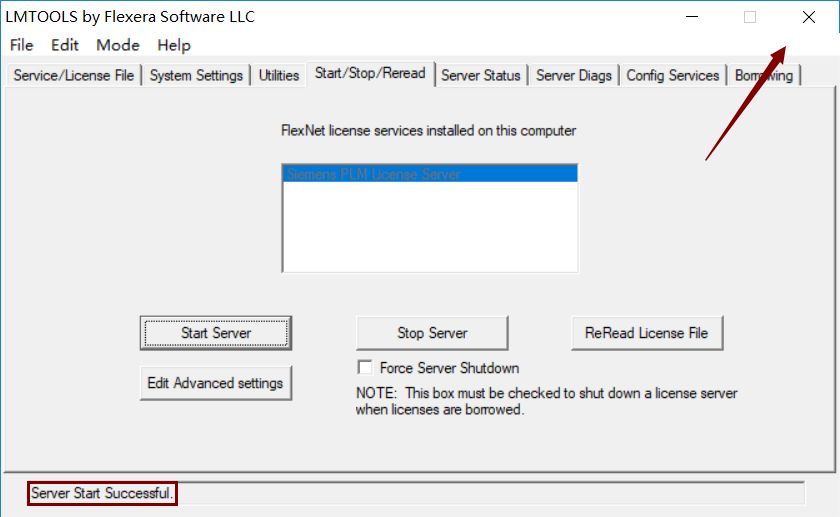
36. 打开文件夹下的“nx120”文件夹,找到并选中“setup”,“以管理员身份运行”。
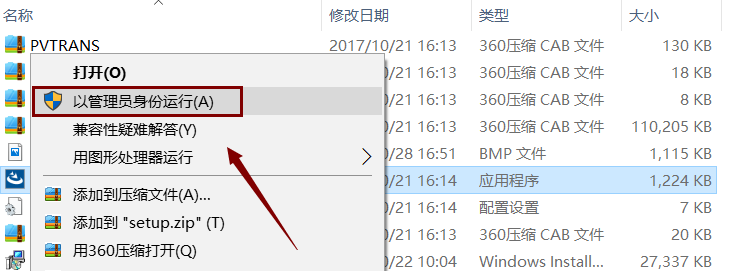
37. 点击”确定”。
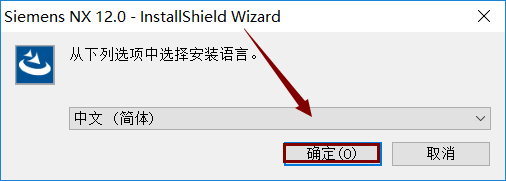
38. 点击”下一步”。
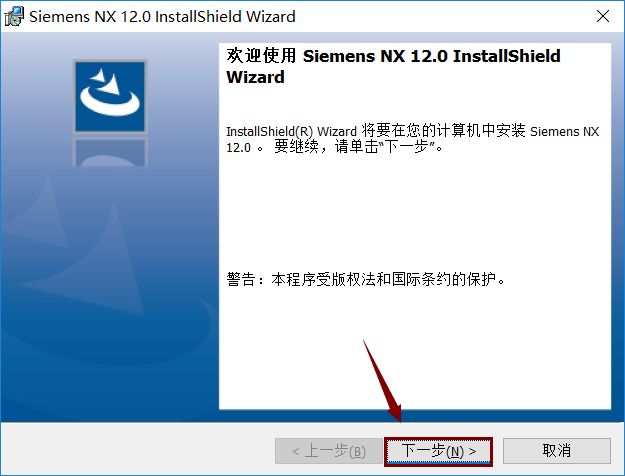
39. 点击”下一步”。
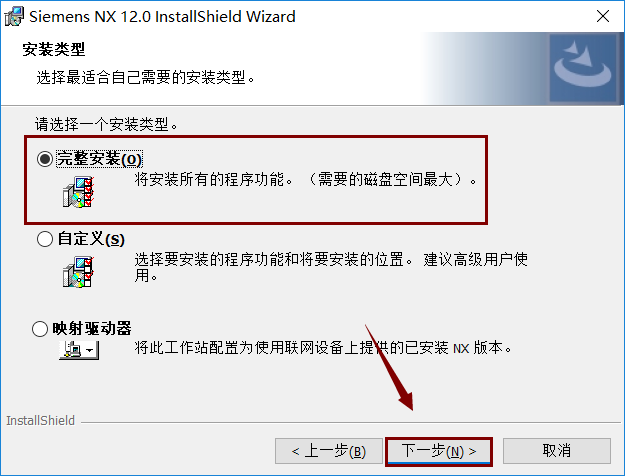
40. 选择第11步中新建的NX12.0文件夹,然后点击“下一步”。
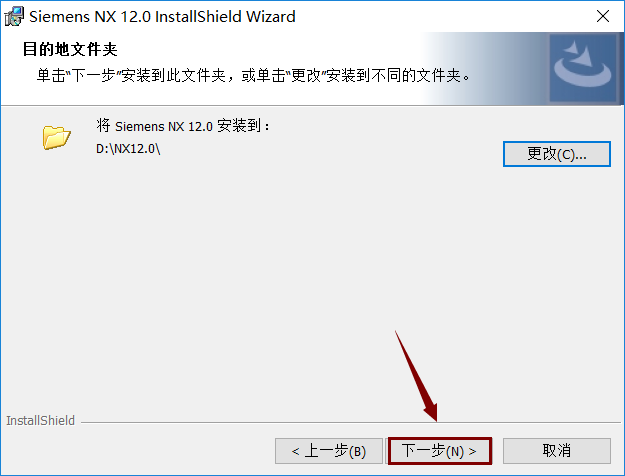
41. 将“28000”改成“27800”,点击“下一步”。
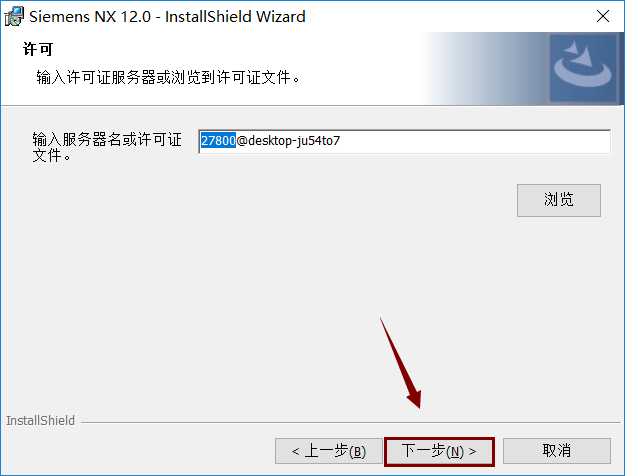
42. 点击“下一步”。
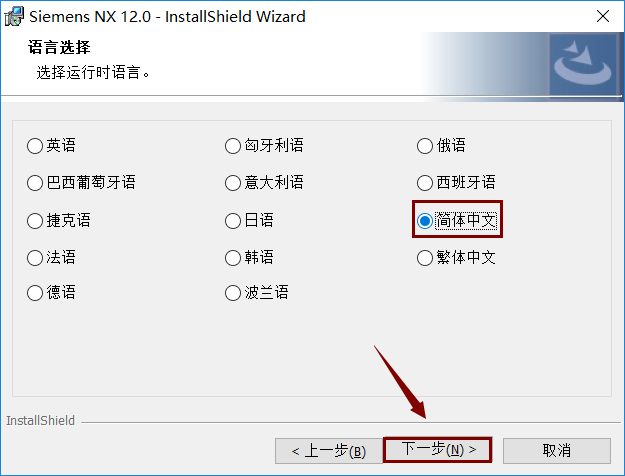
43. 点击“安装”。
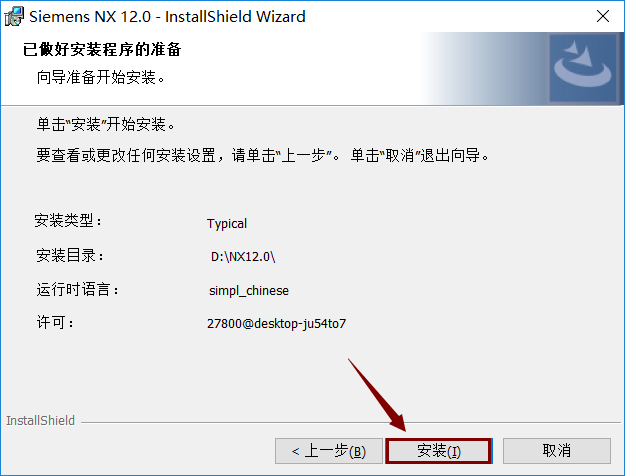
44. 软件正在安装中,稍等一会
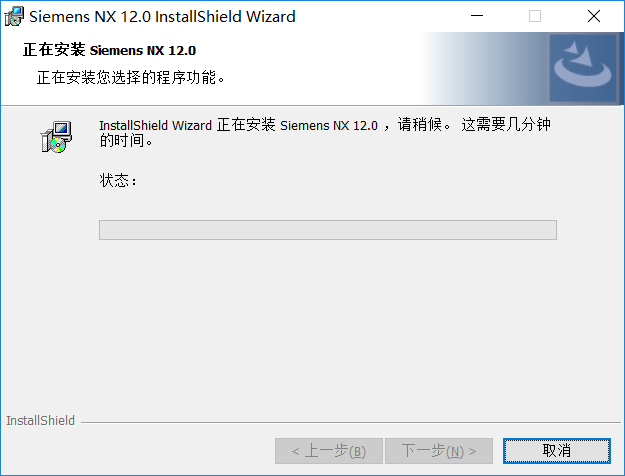
45. 然后点击“是”。
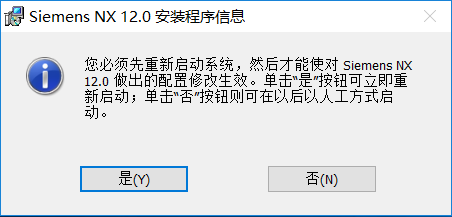
46. 打开“破解文件”。
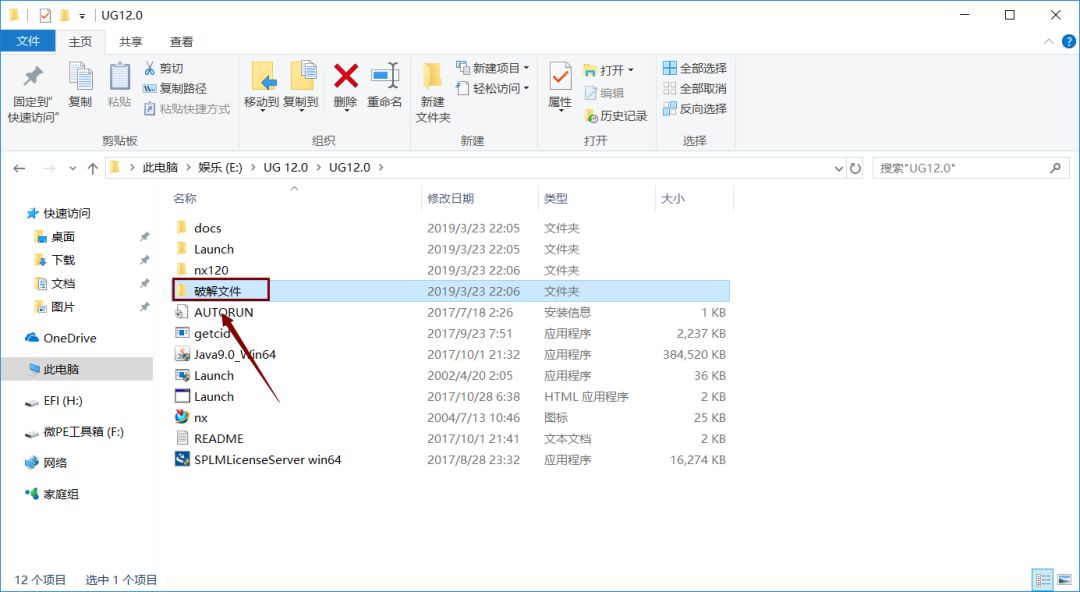
47. 双击打开“NX 12.0”。
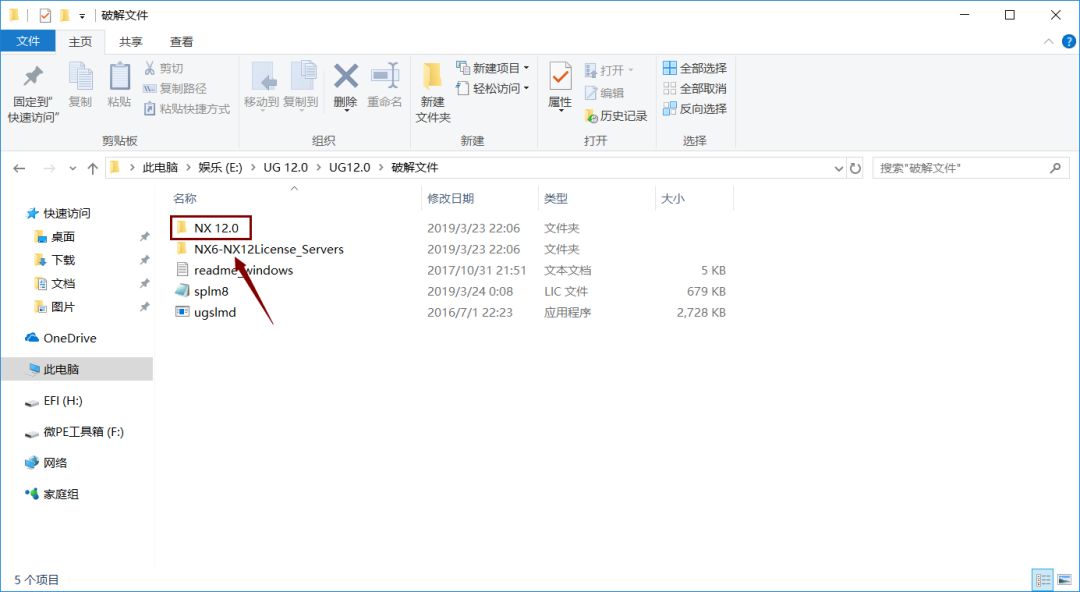
48. 全选9个文件后,选择“复制”。
 49. 在开始菜单栏中,“打开文件位置”。
49. 在开始菜单栏中,“打开文件位置”。
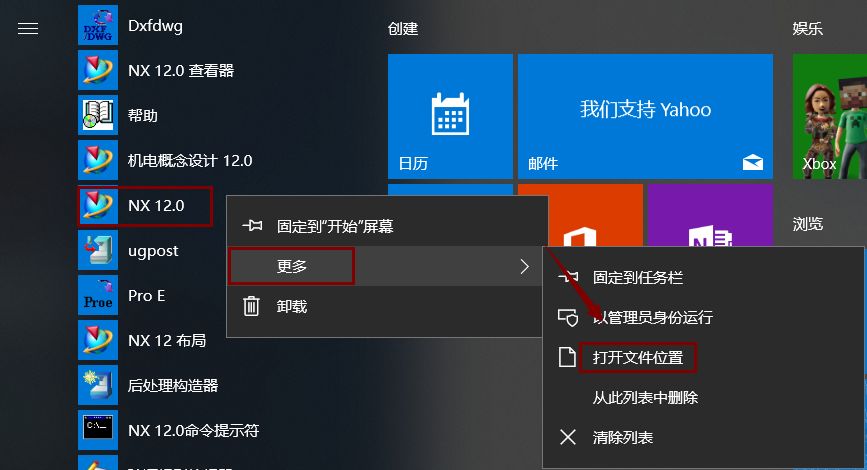
50. 鼠标右击选择“发送到”-“桌面快捷方式”。
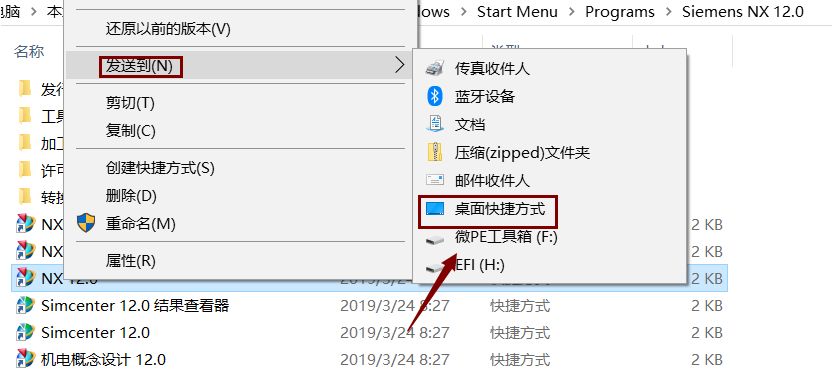
51. 选择“打开文件所在的位置”。
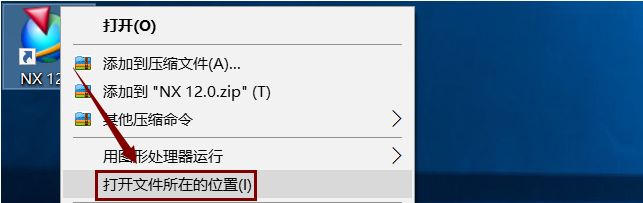
52. 点击“NX12.0”。
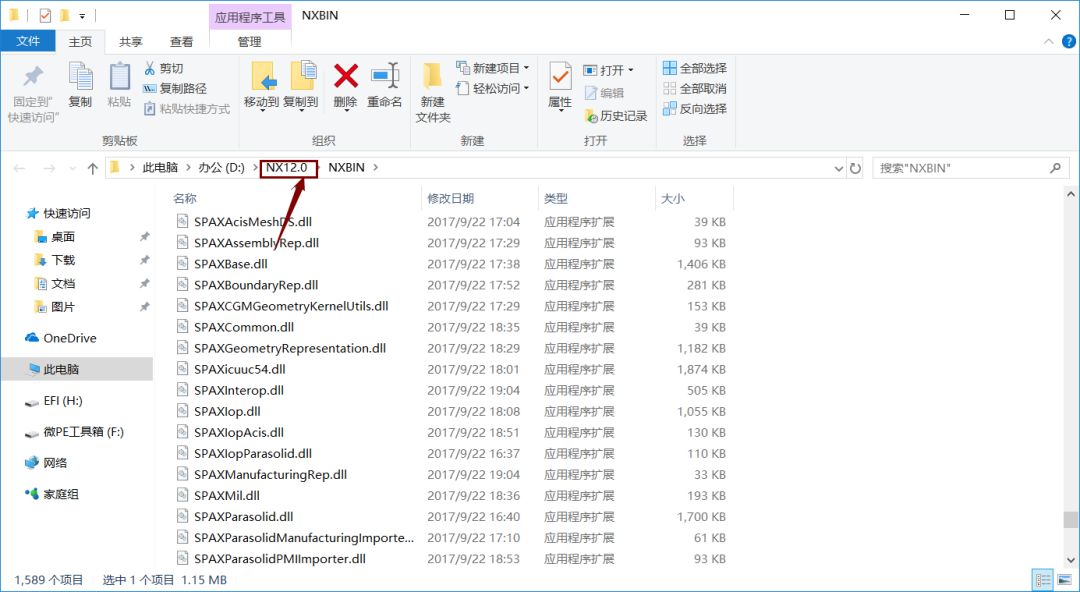
53. 在空白处鼠标右击选择“粘贴”。
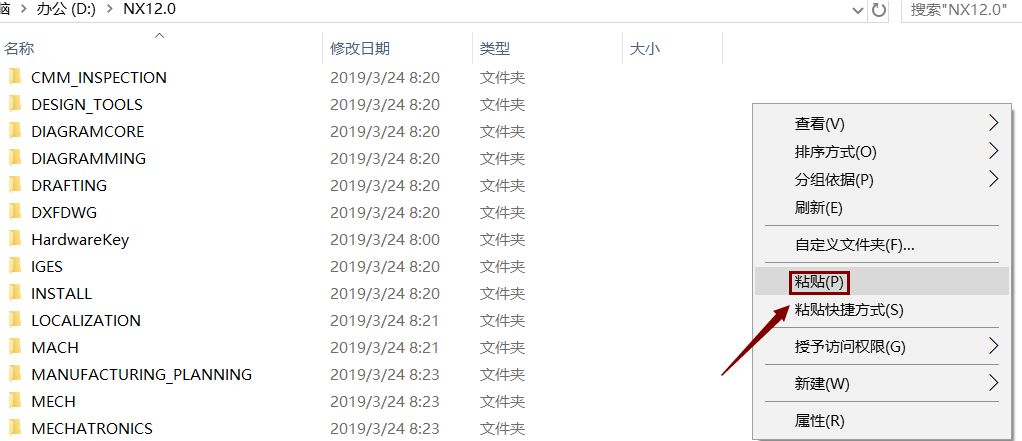
54. 点击“替换目标中的文件”。
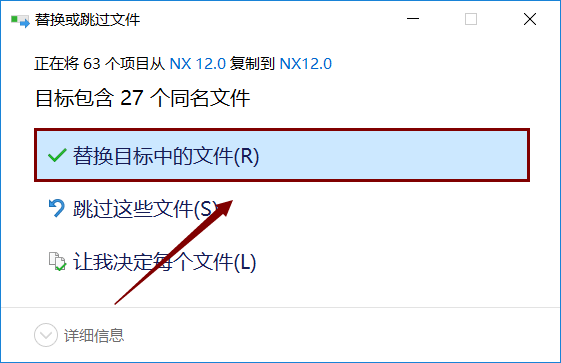
55. 安装完成。

下载仅供下载体验和测试学习,不得商用和正当使用。